Lemezkép létrehozása Mac Disk Utility segítségével
A Tenorshare használatához UltData - Mac Data Recovery a törölt vagy elveszett adatok USB-, SD-, adat- és egyéb tárolóeszközökről történő visszaszerzéséhez létre kell hoznia egy lemezképet a tárolóeszközhöz, ahonnan vissza kívánja állítani az adatokat.
Erőforrás: Az alábbi gombra kattintva ingyenesen letöltheti a Tenorshare UltData - Mac Data Recovery programot, és helyreállíthatja az adatokat az OS X rendszeren.
A Mac lemezlemez használatával létrehozhat egy lemeztkép az USB, az adatutazó, az SD-kártya vagy más tárolóeszköz számára, amely olyan fájl, amely úgy néz ki és működik, mint egy lemez: más fájlokat és mappákat tartalmaz, és az asztal megnyitásakor megjelenik a lemez ikonja.
A lemezkép létrehozásának lépése (.dmg fájl)
- 1. A Launchpad segédprogramok mappájában kattintson duplán a Lemez segédprogram megnyitásához. (Néha a Lemez segédprogramot a Launchpad egyéb mappájába menti.)
A Command + Space gomb megnyomásával megnyithatja a Spotlight keresést, írja be a Disk Utility programot, és nyomja meg a Return gombot a megnyitásához. - 2. Ezután a Mac felsorolja az összes lemezt és meghajtót. Vigye az egeret a lemezre, ahonnan vissza kíván adni adatokat. A WININSTALL nevű lemezre itt van szükségünk.
- 3. A "WININSTALL" menüből válassza a Fájl> Új> Lemezkép lehetőséget.
- 4. Írja be a lemezkép nevét, és válassza ki a mentési helyet.
A Képformátum legördülő menüből válassza az "Csak olvasható" opciót. Az "csak olvasható" kiválasztásával létrehozhat és gyorsabban létrehozhat lemezképet.
Válassza ki az opciót a Encrytion (Beolvasás) előugró menüből "none" (Nincs). jegyzet: Győződjön meg róla, hogy ne válassza a "tömörített" lehetőséget, hanem válassza a "csak olvasható" lehetőséget a lemezképhez.
jegyzet: Győződjön meg róla, hogy ne válassza a "tömörített" lehetőséget, hanem válassza a "csak olvasható" lehetőséget a lemezképhez. - 5. Ha a fentiek teljesülnek, kattintson a "Mentés" gombra a továbblépéshez. Ezen a ponton kapsz egy poop-up ablakot, amely tájékoztatja Önt arról, hogy írja be a Mac rendszergazdájának nevét és jelszavát a változtatás engedélyezéséhez.
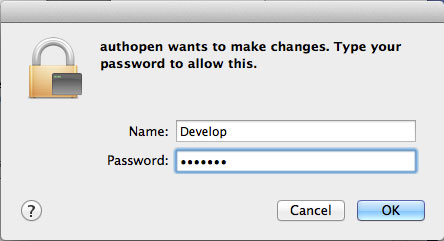



Amikor elindítja az UltData - Mac Data Recovery operációs rendszertX, megjelenik a következő ablak. Kattintson a "Kép betöltése" gombra, és töltse be az éppen létrehozott képfájlt. Ezzel az UltData - Mac Data Recovery elkezdi elolvasni ezt a képfájlt az elveszett adatokhoz.









